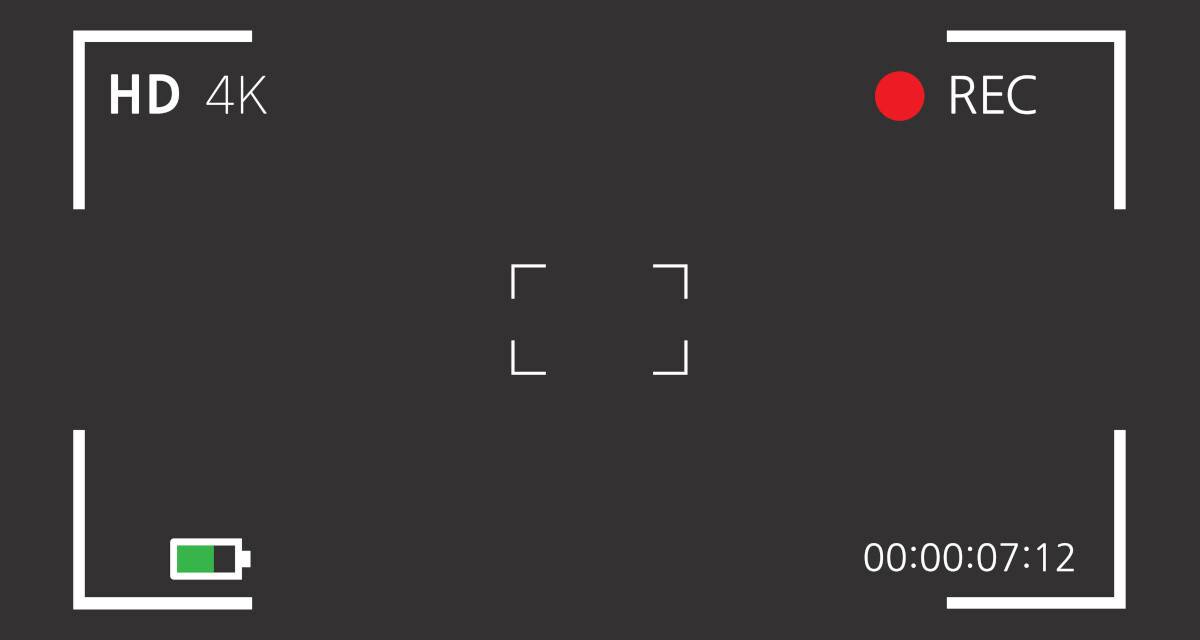画面録画アプリおすすめランキングTOP6
スマホ画面の高画質録画から、簡単な編集作業まですべてお任せあれ
- 画面録画やスクショが高画質でスムーズにできるキャプチャーアプリ
- 時間無制限・ウォーターマークなし。録画中の一時停止などもOK
- 撮影したデータを使って、アプリ内で動画・写真の編集作業までできる
あなたの神プレイを全国に披露! ゲーム画面は、アプリで録画
- 4Kまで対応する録画アプリ。スマホ画面を簡単にキャプチャできる
- 録画を撮り直せるので、ゲーム操作をミスった時は何度でも挑戦可能
- ウィジェットで録画ボタンを表示。好きなタイミングで録画を始められる
今日からアプリゲーム実況者! 配信に役立つ機能を搭載
- BGMも映像もきれいに録画。シンプルなスクリーンレコーダー
- 高画質対応。低画質で視聴者をガッカリさせる心配なし
- 編集機能も完備しており、そのまま投稿できるクオリティに仕上げられる
タップひとつで録画開始 ゲーム動画を投稿するなら外せないツール
- ゲームのプレイ動画などを録画や、スクリーンショットが撮れる
- 画面に小さくボタンをフローティング表示。いつでも手軽に録画できる
- 編集機能付きなので、SNSなどにアップするときにも手早く最適な状態に
難しい設定は一切必要ナシ ワンタップでプレイ動画を速攻撮影
- ワンタップで録画スタート。誰でも簡単にスマホの画面を動画キャプチャ
- 無料アプリなのに動画内にロゴが入らない。プレイ動画などにピッタリ
YouTubeでもTwitchでも、これひとつで配信できちゃう
- ゲームなどの画面を録画し、各種サービスで生配信できるアプリ
- 収録した動画の編集や、BGM・フレームといった素材の追加もできる
- facecam機能もあるので、動画と一緒にリアクションも映せる
画面録画アプリとは
画面録画アプリは、あなたのスマホの画面をほかの人と共有したい時に便利なツールです。「スマホゲームの動画投稿をしたい」「会社のプレゼンでスマホ画面の動画を使いたい」といった時にピッタリ。
画面を録画するだけでなく、録画した動画の編集やライブ配信まで対応している画面録画アプリもあるので、多種多様な使い方ができます。
画面録画アプリの選び方
使える機能で選ぶ
画面録画アプリには、録画機能だけでなくほかにも機能があるアプリがあります。もし画面を録画したいだけであれば、スマホ標準搭載の画面録画機能で事足りる可能性が高いです。
そのため、画面録画アプリを選ぶ際は他ほかにも使える機能を考えて選びましょう。動画編集やライブ配信など、あなたが使いたい機能を考えておくと選びやすいです。
高画質で録画できるアプリを選ぶ
画面録画アプリを選ぶ際は、画質にも注目してみましょう。録画の画質が低いアプリを選んでしまうと、スマホで自身が見ている画面は綺麗だったのに、録画した画面が粗いなんてことになりかねません。
なるべく高画質で画面を録画できるアプリを選べば失敗しにくいです。
音も合わせて録れるアプリを選ぶ
画面録画を使う場面で、録画した動画に音も必要かどうかを考えておいてください。またアプリ内の音のみを録画するのか、自身の声など周囲の音も合わせて録画したいのかも大事です。
音も合わせて録画できるアプリであれば、音が必要ない際にも使えるのでおすすめ。
出力できる動画フォーマットで選ぶ
画面録画をした際に、データをどのフォーマットで出力できるか選べるアプリにしましょう。画面録画のデータ編集が必要な場合などは、利用する編集ツールで使える動画フォーマットでなければいけません。
そのため画面録画自体の機能だけでなく、編集をするための出力フォーマットも意識して選んでくださいね。
画面録画アプリの使い方
ここでは、おすすめ画面録画アプリ『DU Recorder – 画面レコーダ』を使い、画面録画の手順を解説します。
まずツールタブにある「ローカルデバイスに録画」をタップしましょう。次に「スタート」をタップしたら、保存先のアプリを選び「収録を開始」をタップすると画面録画がスタートします。
録画を停止させたいときは、もう一度「スタート」をタップし、「収録を停止」をタップすると録画を止められます。
画面録画アプリのよくある質問
スマホ標準の画面録画機能はどこにある?
Androidであれば、ドロップダウンメニューを開き左にスライドさせ、「スクリーンレコードを開始」をタップ。その後、音声の録音などを選択すれば、画面録画が開始されます。
ただしAndroidの場合は、機種によって操作が変わる場合もあります。